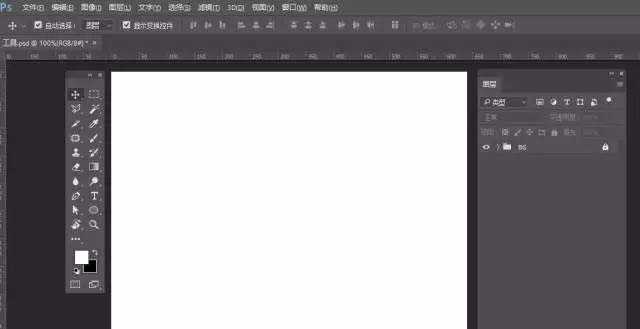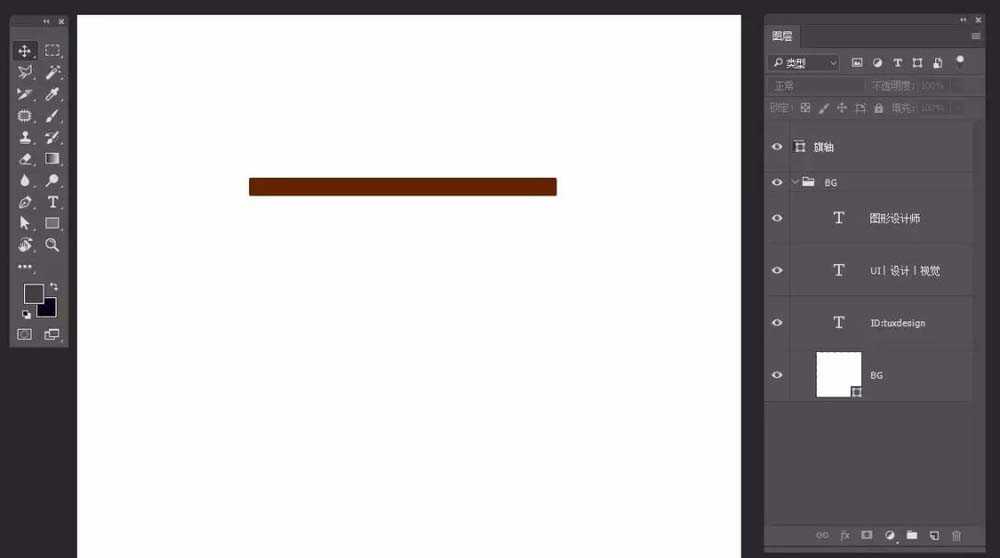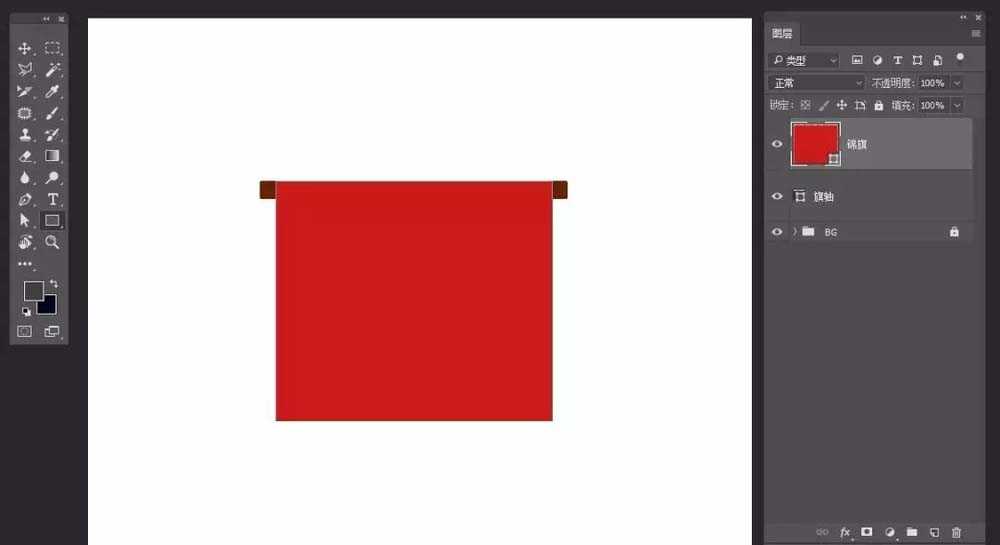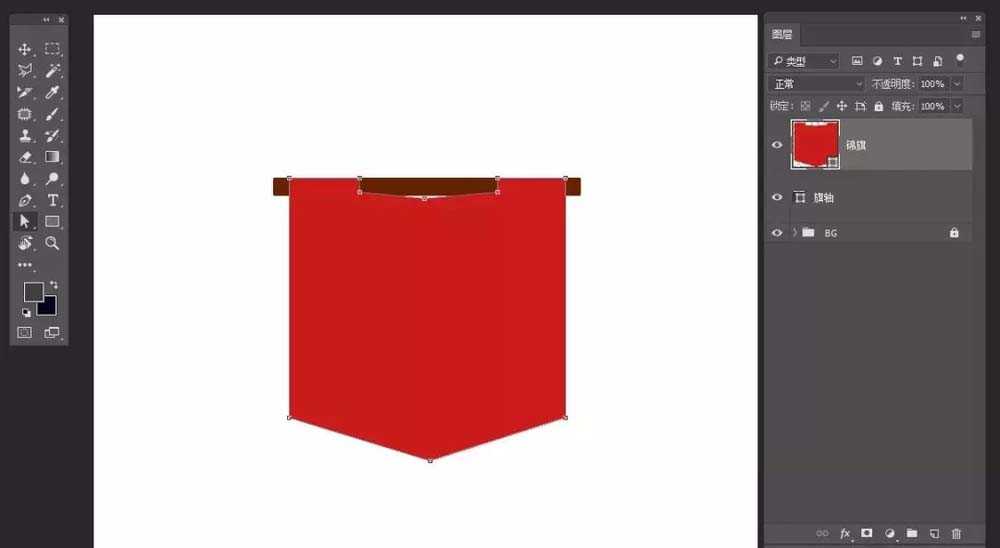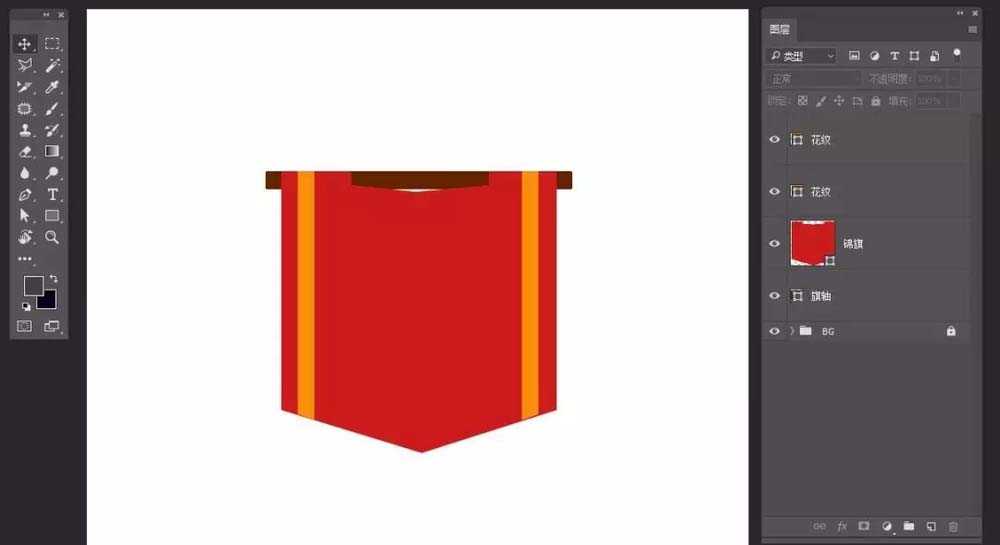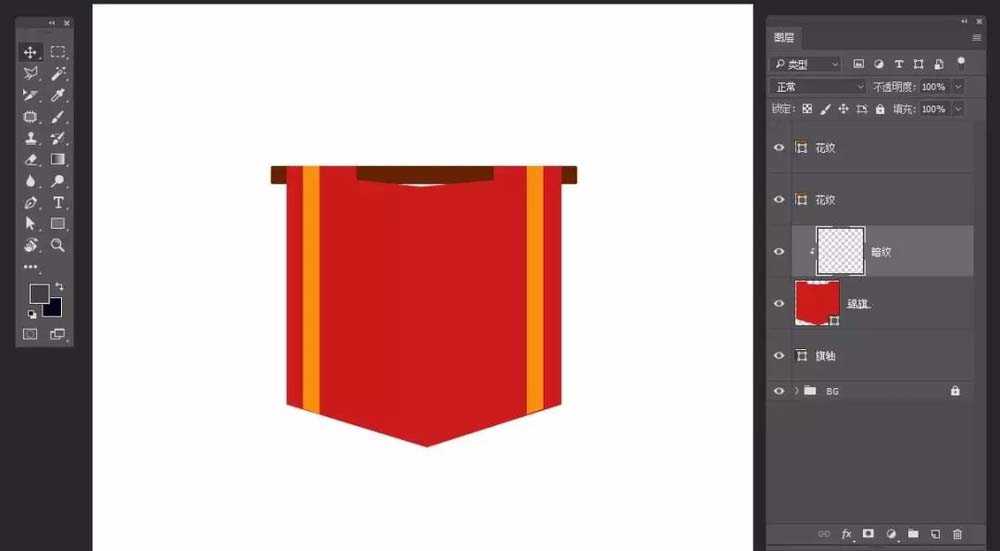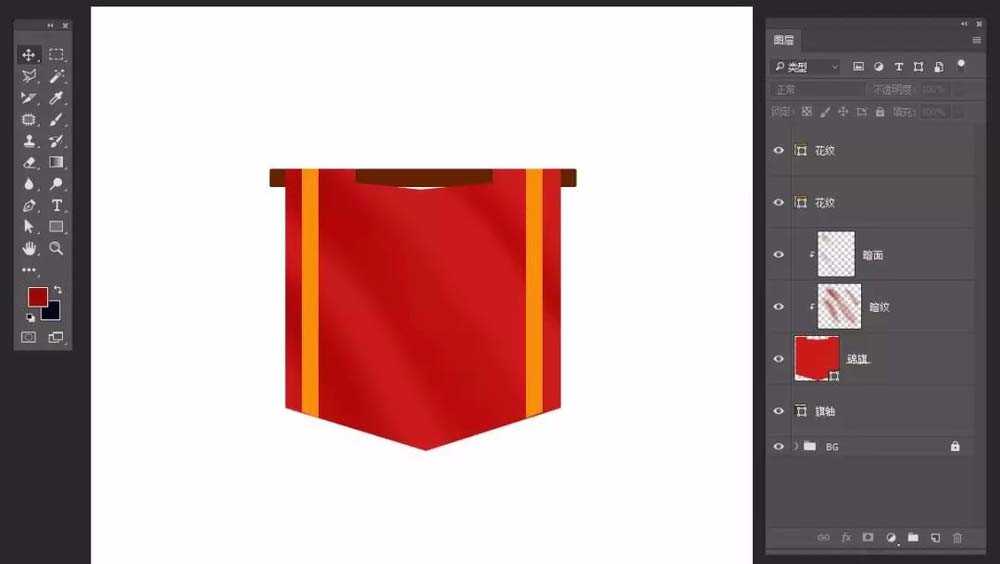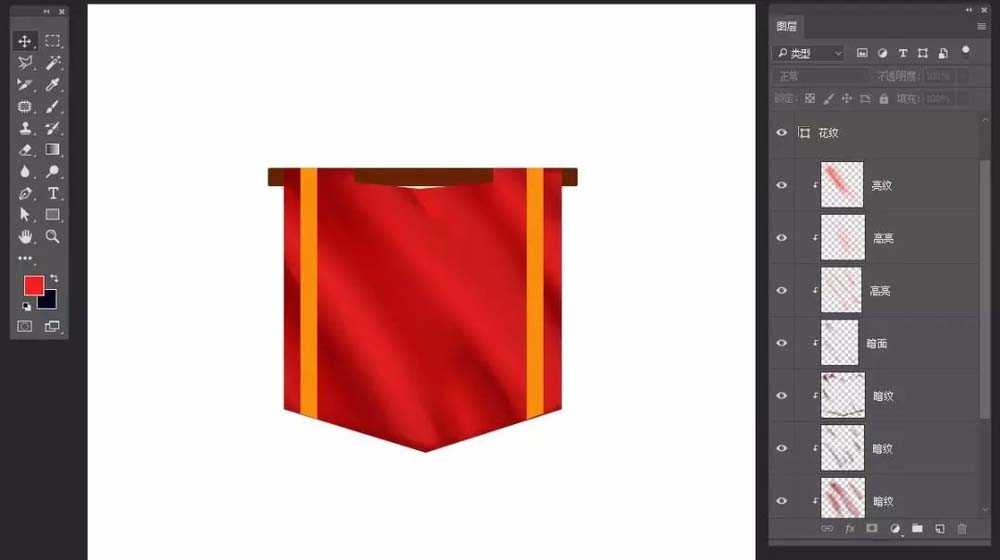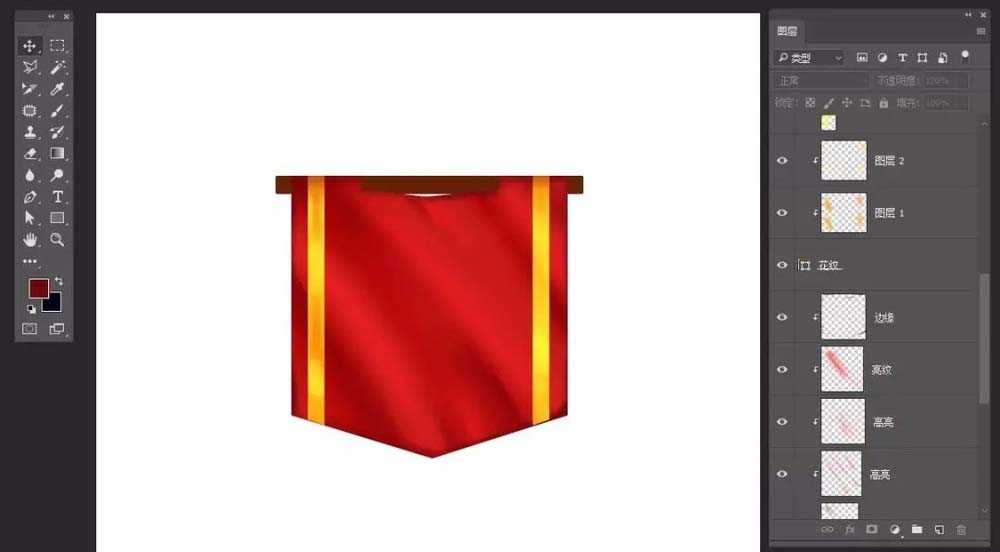ps怎么绘制彩色的小锦旗? ps锦旗的画法
(编辑:jimmy 日期: 2025/1/13 浏览:2)
ps中想要绘制一个锦旗的图形,该怎么绘制呢?下面我们就来看看ps画旗帜的教程。
- 软件名称:
- photoshop cs6破解补丁
- 软件大小:
- 1.18MB
- 更新时间:
- 2014-02-07立即下载
1、新建文件,给背景填充你喜欢的颜色
2、首先选择圆角矩形工具,画一个圆角矩形,去掉描边,设置填充颜色
3、选择矩形工具,画一个矩形,去掉描边,设置填充颜色,充当旗面
4、选择钢笔工具,在旗面上,添加描点,选择直接选择工具,修改描点,给锦旗造型
5、添加锦旗的金色镶边,选择矩形工具,画两个矩形,去掉描边,设置填充,就好了
6、到这里,基本造型就做完了,下面是我们给锦旗塑造质感的过程,我们知道锦旗一般大多数都是布做的,所以我们就把它做出布的质感出来,我们先的锦旗图层上面新建一个图层,把图层建立剪切蒙版
7、选择柔软边缘的笔刷,设置前景色比锦旗旗面深的颜色,在暗纹图层上,根据布纹走向,添加纹理质感
8、同样的方法,添加高亮面纹路,选择比较鲜艳的红色,多建图层塑造
9、给金色镶边塑造质感,同也是新建图层,建立剪切蒙版,在剪切蒙版上用不同明度的金色塑造
10、处理挂轴
以上就是ps画小锦旗的方法,希望大家喜欢,请继续关注。
相关推荐:
ps怎么给室外活动场地布置水座旗?
ps怎么画雪花图形? ps绘制矢量雪花图的教程
ps怎么利用五角星路径快速制作正确的中国国旗的星星?